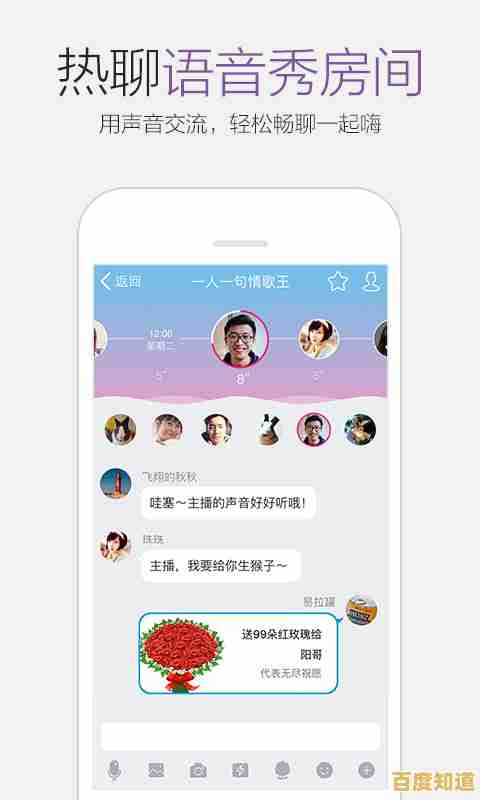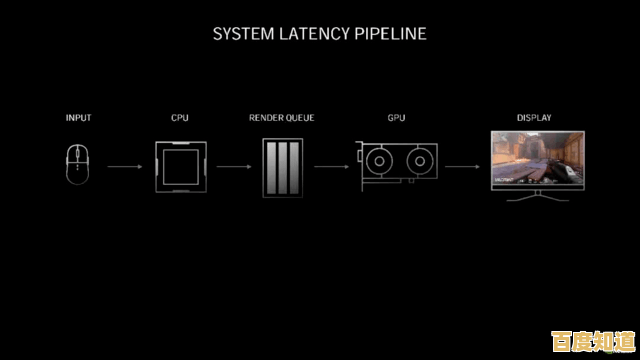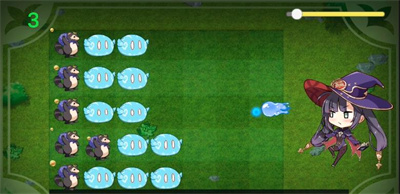Word文档排版指南:实现自动编号与多级编号的详细步骤
- 问答
- 2025-11-02 14:48:40
- 3
Word文档排版指南:实现自动编号与多级编号的详细步骤
第一部分:为什么要用自动编号?(来源:基于常见排版问题总结)
手动输入编号(如1、2、3…)在修改文档时会非常麻烦,当需要在第一个和第二个段落之间插入一个新段落时,后面所有段落的编号都需要手动修改,使用Word的自动编号功能,编号会自动更新,从而保证顺序始终正确,大大提高排版效率。
第二部分:设置简单的自动编号(来源:微软官方支持文档“创建项目符号或编号列表”)
- 选中文本:选中您需要添加编号的段落。
- 应用编号:在Word顶部菜单栏中,找到【开始】选项卡,在【段落】功能区,点击【编号】按钮(图标为带数字的列表),点击后,所选段落就会自动应用默认的“1. 2. 3.”样式的编号。
- 增加或删除项目:如果您在列表中间按回车键新增一行,编号会自动生成,如果删除某个项目,后面的编号会自动前移。
第三部分:设置多级编号列表(来源:微软官方支持文档“创建多级列表”)
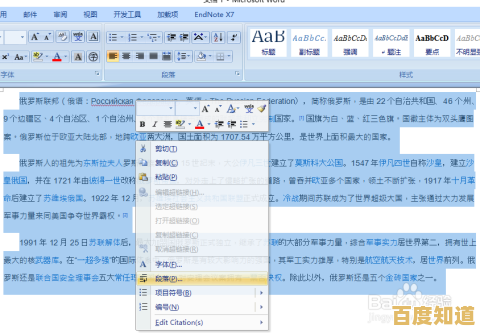
多级编号用于创建章节、条款等有层次结构的列表,
- 第一章 1.1 第一节 1.1.1 第一点
- 第二章
步骤如下:
-
:像平常一样,输入所有层级的文本内容,暂时不要加任何编号。 第一章 第一节 第一点 第二章
-
设置级别:
- 选中“第一章”和“第二章”这两个一级标题。
- 点击【开始】选项卡中的【编号】按钮,为其应用“1. 2.”样式的编号。
- 选中“第一节”这个二级标题,它可能也变成了“3.”,先不要着急。
- 将光标停留在“第一节”这一行,然后点击【开始】选项卡-【段落】功能区中的【增加缩进量】按钮(图标为向右的箭头),每点击一次,编号级别会降低一级,点击一次,它会从“3.”变成“1.1”。
- 同样,选中“第一点”,点击两次【增加缩进量】按钮,使其变成“1.1.1”。
- 小技巧:【减少缩进量】按钮(向左的箭头)则用于将项目提升到更高的级别。
-
定义新的多级列表(高级定制,来源:微软官方支持文档“定义新的多级列表”) 如果系统自带的格式不满足要求,可以自定义:
- 在【开始】选项卡中,点击【段落】功能区里【多级列表】按钮(图标为多级列表),然后选择底部的【定义新的多级列表】。
- 在弹出的对话框中,首先在左上角点击选择要修改的“级别”(例如1、2、3)。
- 在右侧的“编号格式”区域,可以设置该级别的编号样式(如壹、贰、叁或A、B、C)、是否包含上一级别的编号等。
- 设置完成后,点击【确定】,之后应用编号时,就会使用您自定义的格式。
第四部分:常见问题与技巧(来源:常见用户实践与官方疑难解答)
- 编号不听话,乱套了怎么办? 如果编号变得混乱,可以选中整个混乱的列表,点击【编号】按钮取消编号,然后重新应用。
- 如何与样式链接? 在“定义新的多级列表”对话框中,有一个【更多>>】按钮,点击后可以将每个编号级别链接到特定的标题样式(如标题1、标题2),这样,当您应用“标题1”样式时,会自动带上您设定的一级编号,这是实现长文档自动化排版的核心技巧。
- 编号与文本间距太大? 当编号是两位数(如10.)时,可能会发现后面的文本离得很远,这时可以右键编号,选择【调整列表缩进】,在“编号之后”的下拉菜单中将“制表符”改为“空格”或不特别标注。
本文由兆如曼于2025-11-02发表在笙亿网络策划,如有疑问,请联系我们。
本文链接:http://fengyu.xlisi.cn/wenda/69621.html